Все способы:
Вариант 1: iOS
Любой пользователь WhatsApp на iPhone сталкивался с проблемой, когда при добавлении видео для дальнейшей отправки возникает сообщение о превышении лимитов. На сегодняшний день ограничения определяют максимально доступный размер ролика (16 MB) и продолжительность записи (3 минуты). Мессенджер предлагает обрезать лишние кадры, но если вы не желаете делать это, рекомендуем воспользоваться нижеуказанными решениями для сжатия файлов.
Способ 1: Compress
Приложение имеет один из самых высоких рейтингов и отличается минимальным количеством рекламных вставок в процессе использования. Полностью бесплатная программа Compress довольно хорошо справляется с поставленной задачей по сжатию видео, но в то же время не сильно портит качество картинки и звука. Удобно сразу же пересылать готовый файл любому пользователю не только в Ватсап, но и через другие мессенджеры. Нет лишних этапов в процессе работы: вы сразу выбираете и обрабатываете нужный ролик.
- Откройте приложение и тапните кнопку, показанную на скриншоте.
- Вы увидите сообщение о том, что приложение запрашивает доступ к фото и видео. Коснитесь строки «Разрешить доступ ко всем фото».
- В разделе видео отметьте файл, который необходимо сжать. Далее в правом верхнем углу коснитесь галочки. Одновременно работать можно только с одним объектом, поэтому если вам необходимо подготовить для отправки несколько роликов, придется повторить действия соответствующее количество раз.
- С помощью ползунка отметьте, на сколько процентов вы желаете сжать видео. Учтите, что от этого будет зависеть итоговое качество полученного файла: чем выше процент сжатия, тем ниже качество. Оптимальным вариантом будет уменьшить размер до максимально доступного. Для этого обратите внимание на параметры готового объекта.
- Далее коснитесь кнопки в правом верхнем углу.
- До завершения процесса не закрывайте приложение.
- Готовое видео будет сохранено в файлах, но также можно сразу отправить его в Ватсап, коснувшись кнопки «More».
- В открывшемся окне выберите «WhatsApp».
- В списке контактов отметьте получателя, а затем тапните «Далее».
- На данном этапе вы можете обрезать видео, добавить смайлики, текст или надпись. Когда все будет готово, коснитесь кнопки «Отправить».
- Дождитесь завершения отправки.
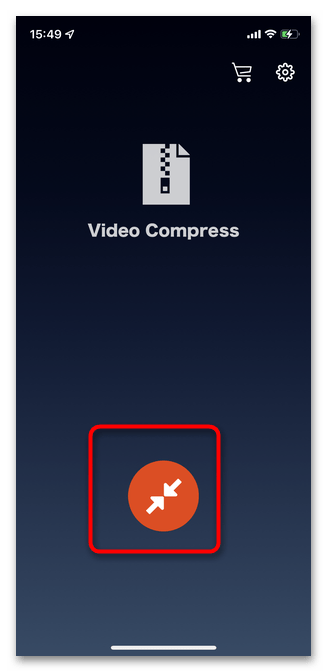
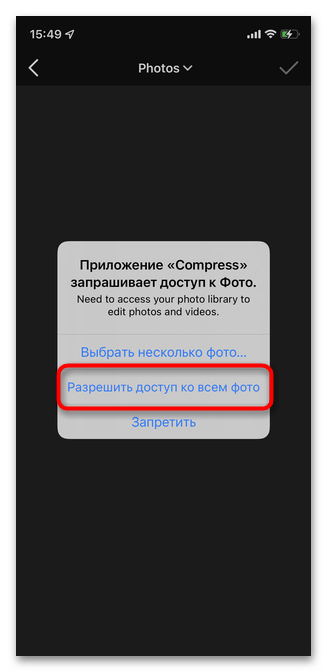
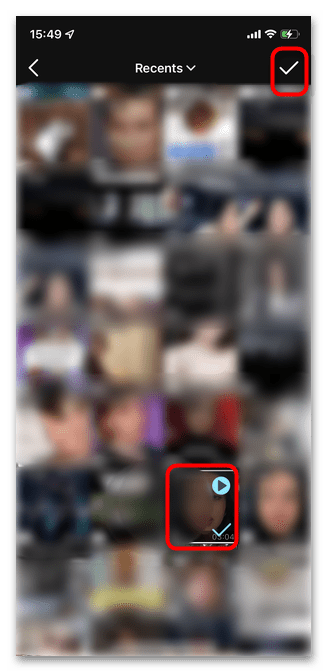
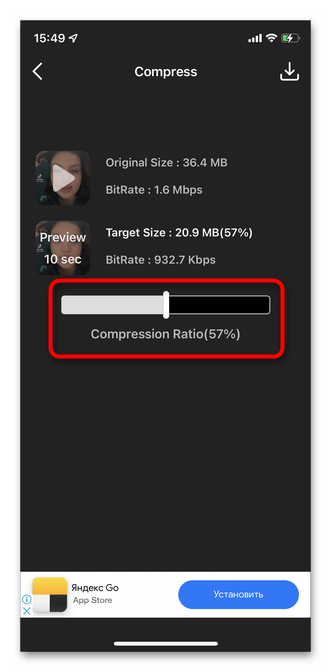
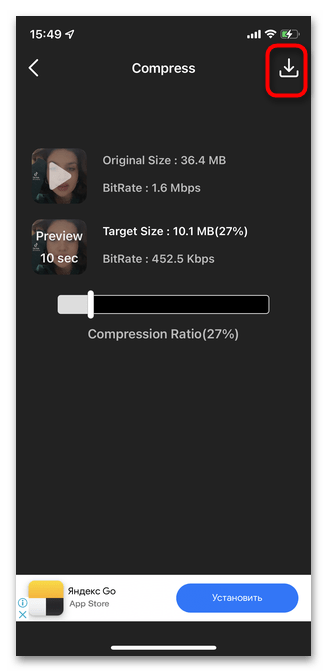
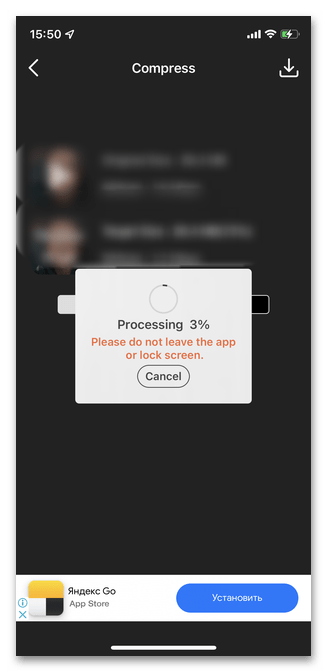
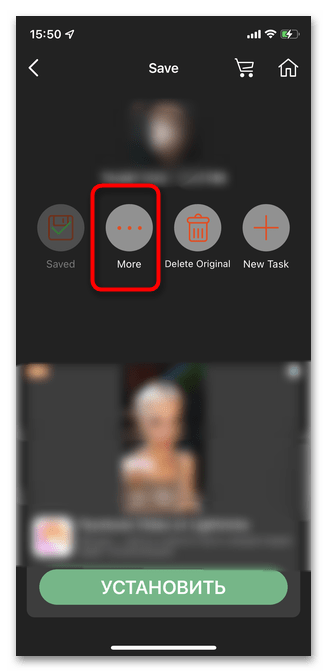
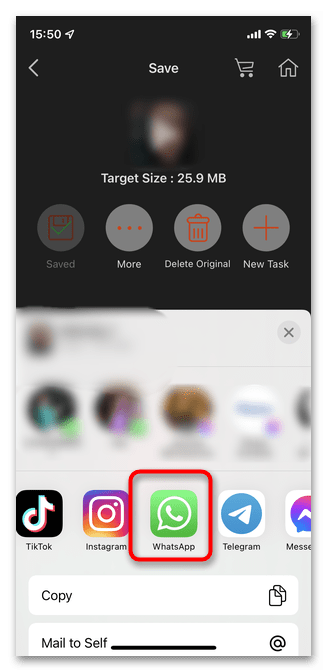
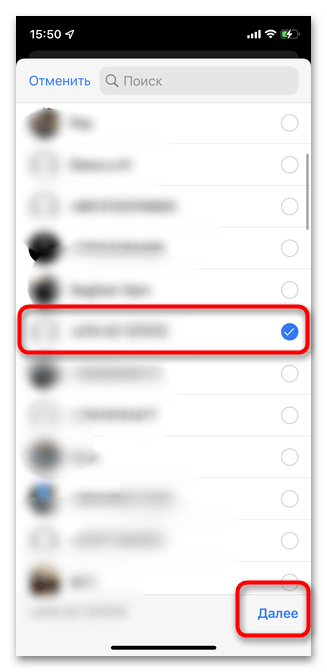
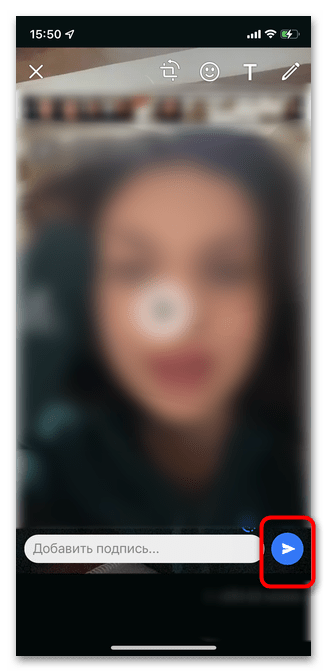
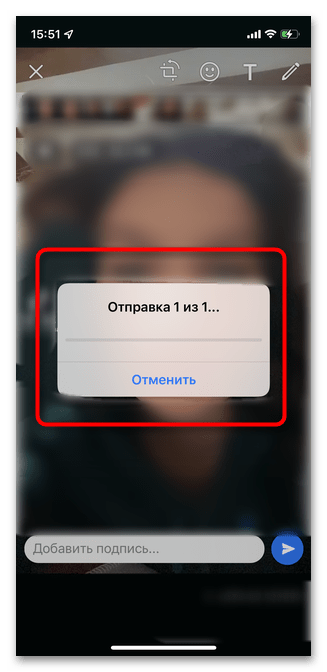
Способ 2: Video Compressor Tool
Более универсальное приложение, чем предыдущее, так как с его помощью вы сможете в любое время не только сжать видео для Ватсапа, но и обрезать ненужные кадры или извлечь аудио из любого ролика. Отлично работает на всех устройствах на базе iOS, практически не имеет рекламы и является абсолютно бесплатным, предлагает много параметров для выбора нужного уровня сжатия с максимально возможным качеством картинки.
- Во время первого после установки запуска приложение попросит вас предоставить доступ к файлам. Выберите вариант «Разрешить доступ ко всем фото».
- Также коснитесь строки «Разрешить» или «Попросить не отслеживать» в ответ на вопрос, может ли Video Compressor Tool отслеживать ваши действия.
- Приложение предназначено для трех действий: сжатия видео, обрезки кадров и извлечения аудио. Тапните кнопку «Compress video» для подготовки файла к отправке через WhatsApp.
- Выберите нужный ролик.
- Укажите качество готового элемента. Чем больше размер исходного файла, тем сильнее придется его сжать. В верхней части вы можете посмотреть, при каком качестве получается доступный для отправки размер.
- Коснитесь кнопки «Compress video».
- Пока приложение не обработает файл до конца, не закрывайте его.
- Полученное видео автоматически сохраняется в ваших фото, откуда вы сможете отправить его через WhatsApp привычным способом.
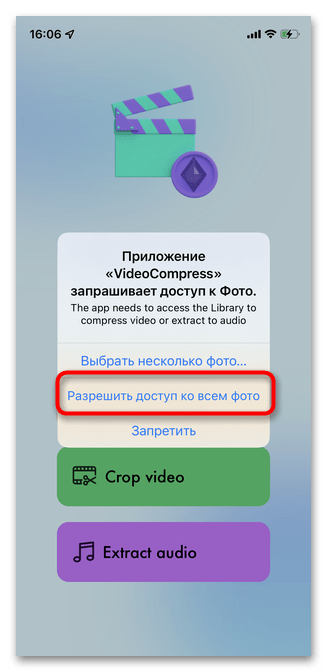

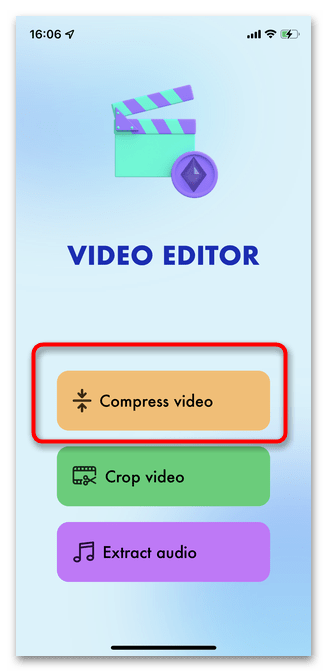
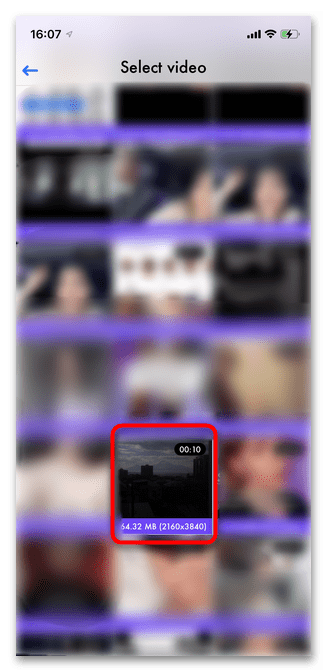
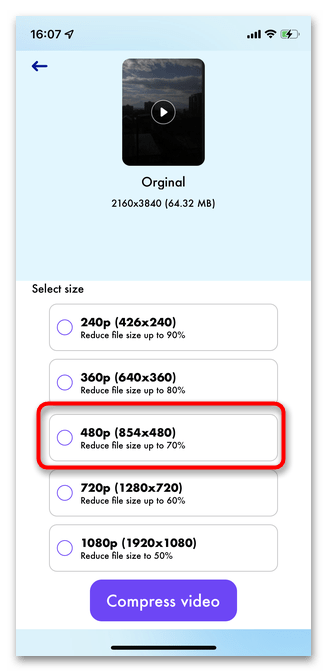
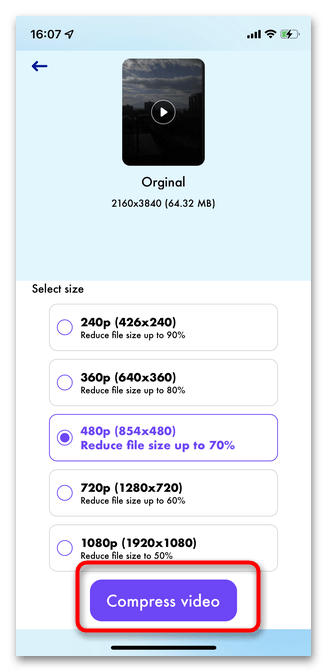
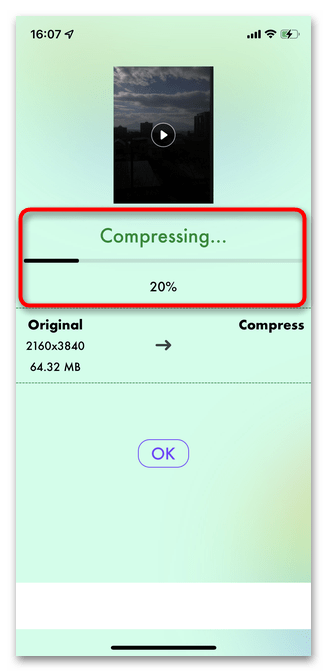
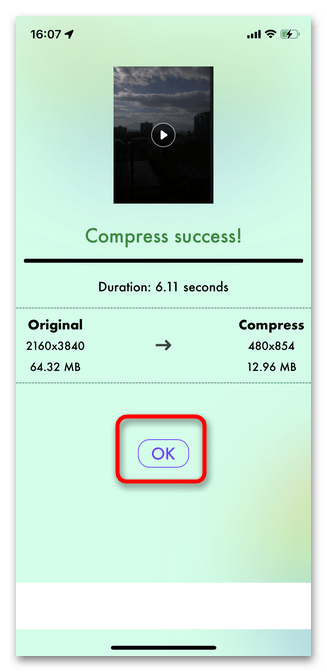
Вариант 2: Android
Встроенные видеоредакторы на Android-смартфонах, несмотря на большое количество опций, зачастую не позволяют сжимать видео. А именно это действие бывает часто необходимо при активном использовании мессенджера WhatsApp из-за наличия лимитов на пересылаемые файлы. Рассмотрим приложения, которые позволят вам делиться видео вне зависимости от их размера.
Способ 1: Видео компрессор
Приложение Видео компрессор является абсолютно бесплатным и интуитивно понятным в использовании. Даже новичок легко разберется в его интерфейсе и особенностях настройки параметров сжатия. Среди множества преимуществ необходимо отметить хорошее качество готовых видео.
- Откройте приложение и выберите плитку «Импорт».
- Тапните «Разрешить» для того, чтобы предоставить программе доступ к своим видеофайлам.
- Отметьте видео, которое хотите обработать, а затем коснитесь кнопки «Далее» в правом верхнем углу.
- Дождитесь загрузки файла. Процесс может занять от нескольких секунд до минут в зависимости от размера и скорости работы смартфона.
- На данном этапе следует выбрать качество получаемого видео. Если вам необходимо сжать для Ватсапа файл очень большого размера, выбирайте вариант «Small» или «Medium». В противном случае даже после обработки размер может превышать лимиты, установленные мессенджером. Тапните «Compress».
- Введите название объекта.
- Коснитесь кнопки «Start» для начала обработки. При желании можно уменьшить громкость аудиодорожки или добавить субтитры.
- Дождитесь завершения процесса, после чего тапните «Done». Файл автоматически будет сохранен в памяти вашего смартфона и готов к отправке через мессенджер.
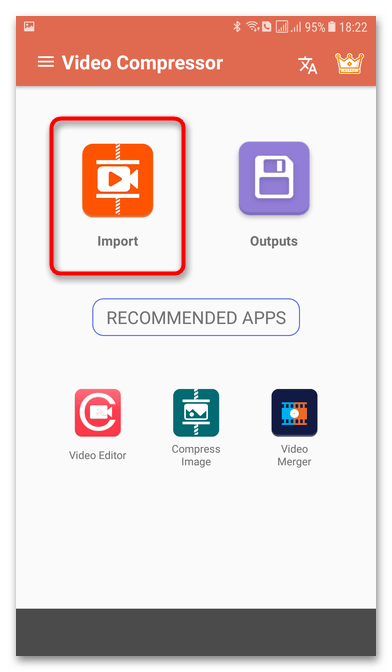
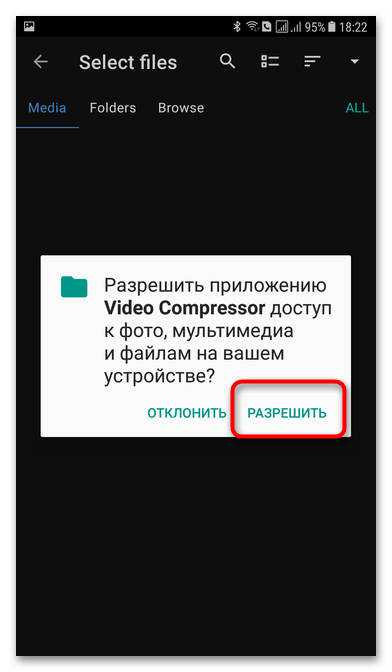
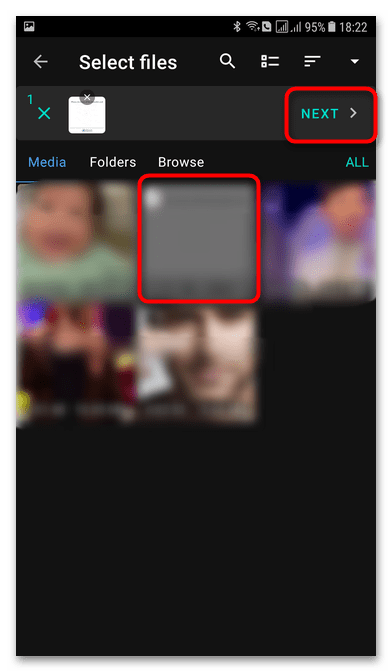
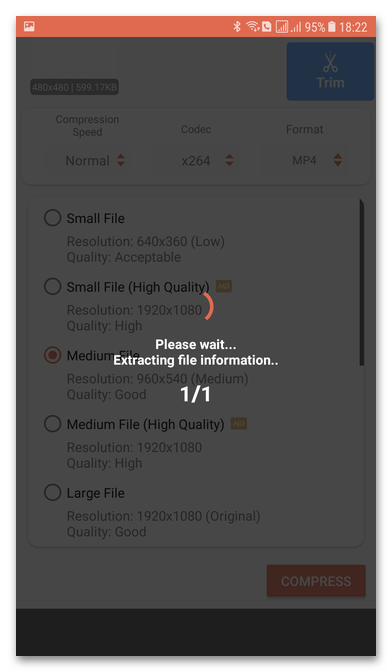
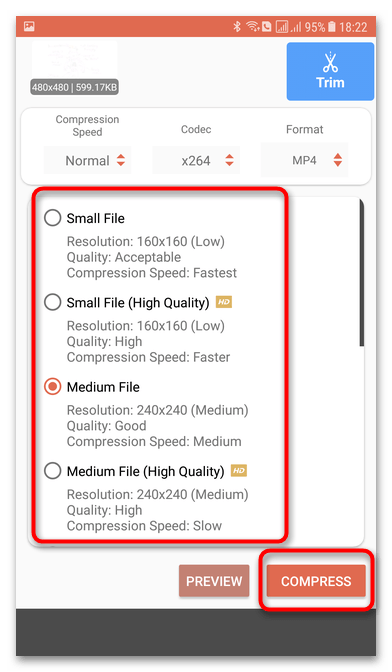
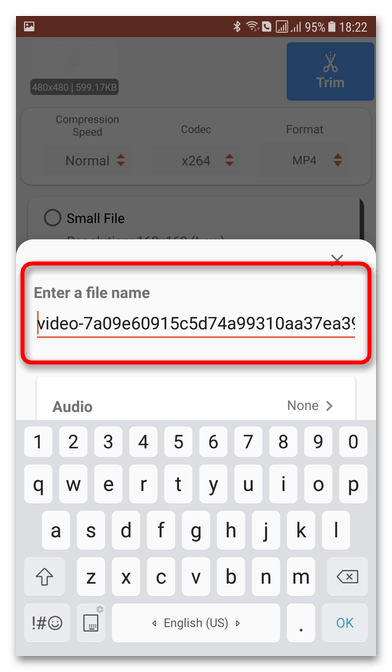
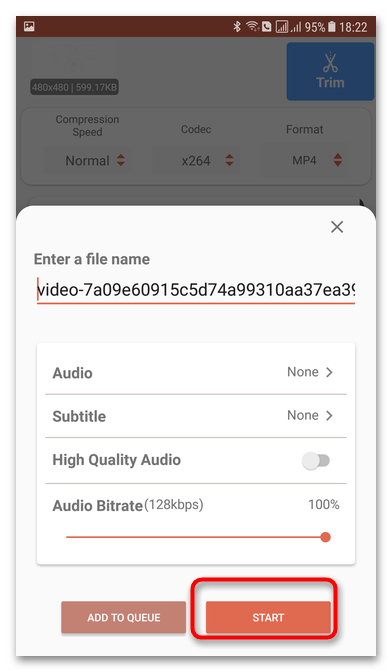
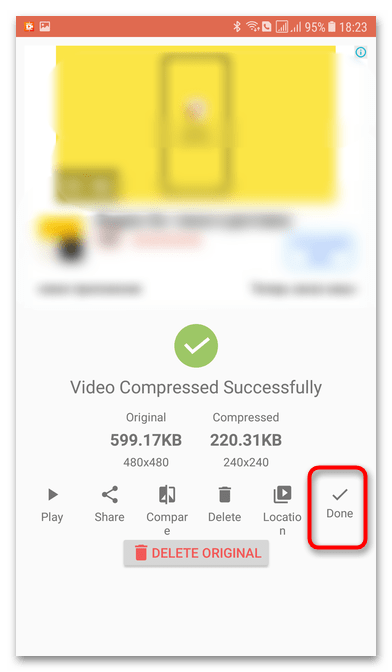
Способ 2: Видеокомпрессор — Компактное Видео
«Видеокомпрессор — Компактное Видео» — это универсальное решение для владельцев смартфонов на Android, которое позволяет не только сжимать видео, но и выполнять множество дополнительных действий с файлами. Среди недостатков можно отметить только наличие рекламных вставок, зато приложение бесплатное и не слишком ухудшает качество видео после уменьшения размера.
- Во время первого запуска приложение попросит разрешение для доступа к фото и видео на смартфоне. Без этого вы не сможете загружать в него файлы, поэтому тапните «Разрешить».
- Перейдите в папку, где хранится необходимое видео.
- Отметьте файл для дальнейшей загрузки.
- Среди доступных действий тапните кнопку «Сжатие видео».
- В верхней строке выберите качество сжатия. Чтобы подготовить видео большого размера для отправки через WhatsApp, рекомендуем перейти в раздел «Изготовленный на заказ».
- В этом случае вы сможете самостоятельно с помощью ползунков передвинуть показатель «Разрешение» на нужный процент и битрейт. В расположенных сверху иконках с правой стороны указывается размер видео после обработки по выбранным вами параметрам. Тапните «Сжатие видео».
- До тех пор, пока программа обрабатывает видео, не закрывайте ее.
- После завершения сжатия видео будет размещено во внутренней памяти устройства, откуда вы сможете отправить его через Ватсап.
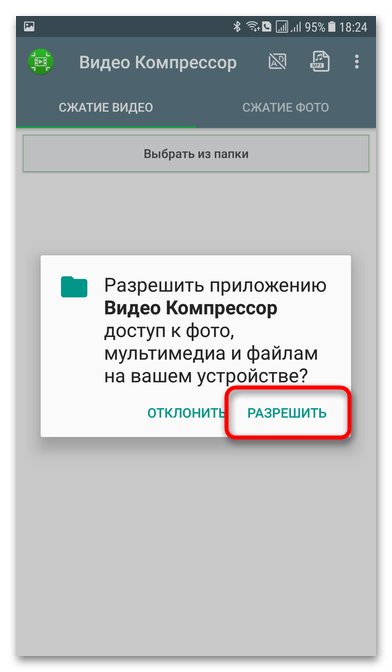

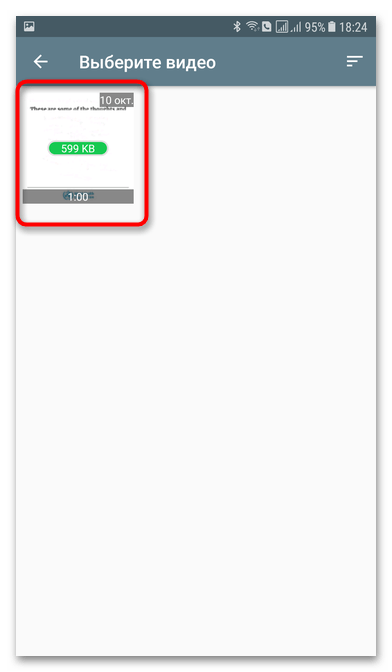
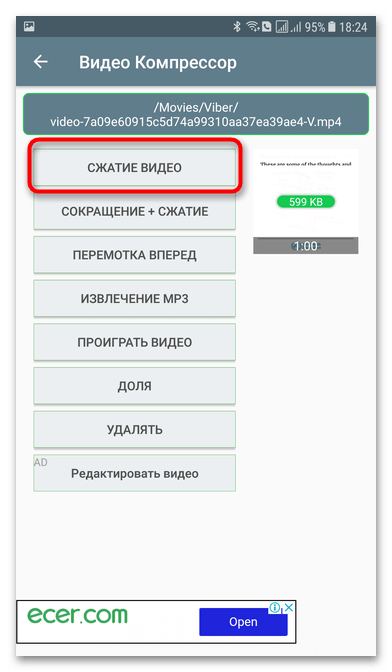
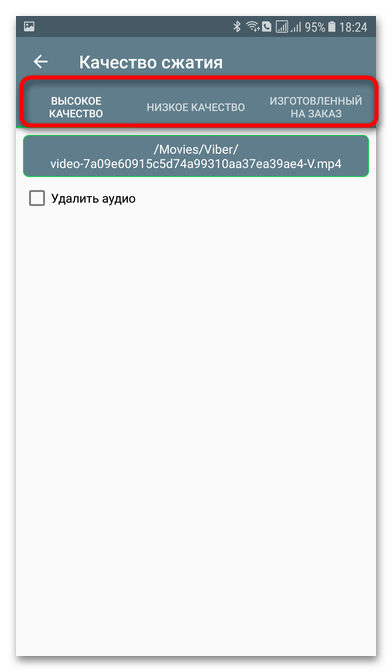
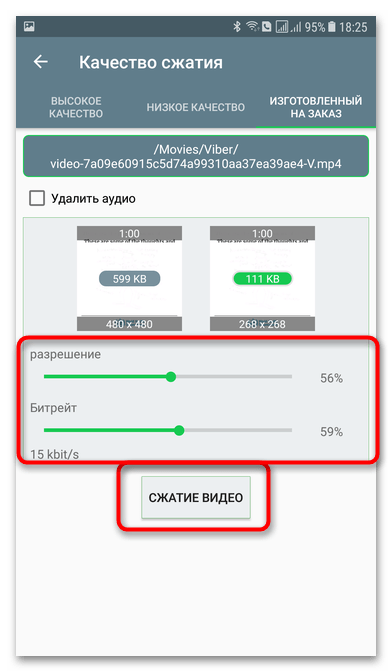
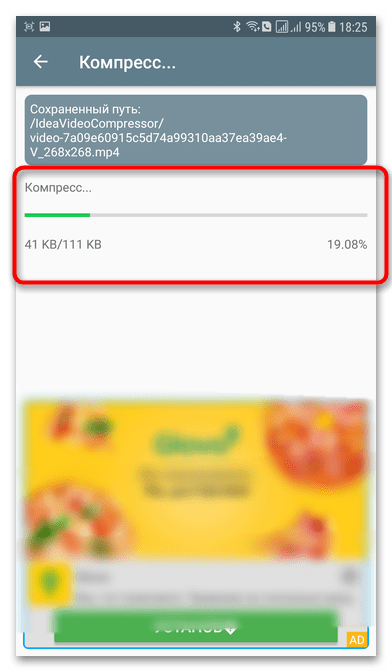
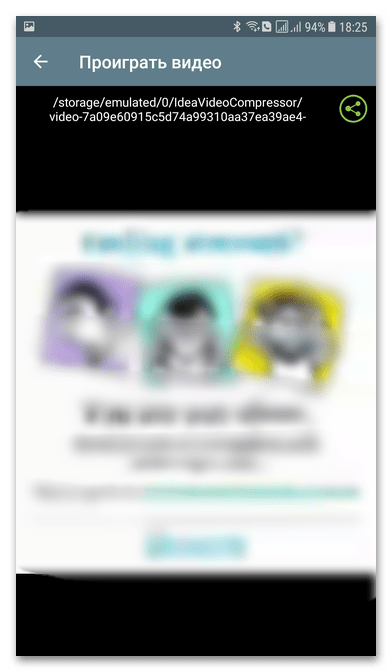
Вариант 3: ПК
Если вы предпочитаете работать на компьютере, возможностей сжимать видео для дальнейшего использования в переписках WhatsApp у вас множество. Существует более нескольких десятков программ, с помощью которых можно решить эту задачу, но мы рассмотрим только варианты с максимально простым интерфейсом, не требующие особых навыков.
Способ 1: Free Video Converter
Первым рекомендуем обратить внимание на софт, который требует минимальных действий для инсталляции и использования в дальнейшем. Free Video Converter является бесплатным инструментом для преобразования видео из одного формата в другой. В процессе установки различных параметров вы также сможете задать настройки для сжатия ролика до доступных по правилам Ватсапа размеров.
Способ 2: Movavi Video Converter
Movavi Video Converter является более продвинутым инструментом для работы с видеоматериалами, чем предыдущее решение. Редактор имеет множество полезных функций, дающих возможность комфортно сжимать видео практически без потери качества, но при значительном уменьшении размера.
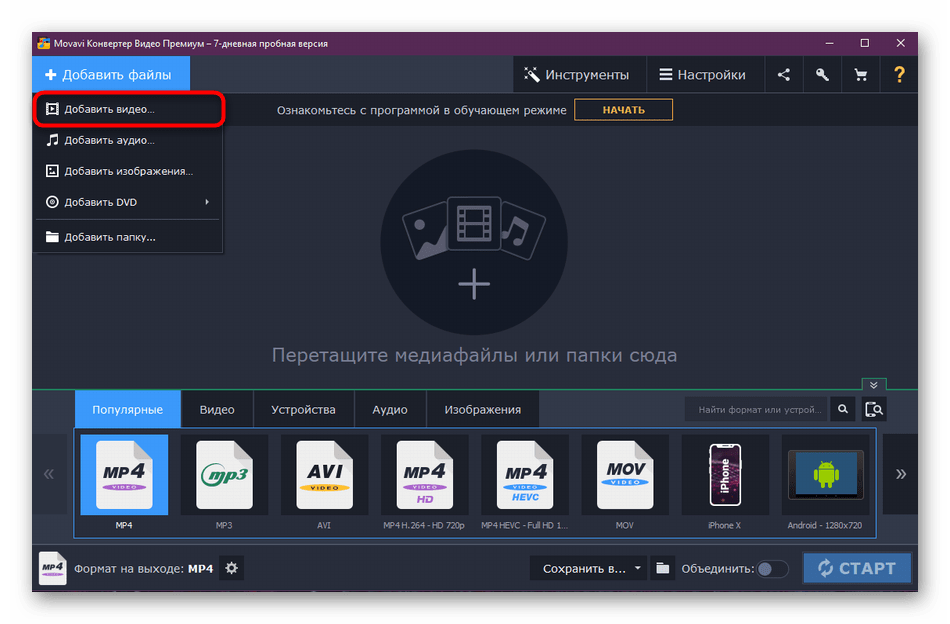
Главный минус данной программы заключается в том, что за использование ее полной версии придется заплатить. Однако если вам важно, чтобы ролики не теряли качество, а также если вы используете сжатие в профессиональных целях на постоянной основе, скорее всего, трата будет оправданной. Более детально об установке и использовании Movavi Video Converter в статье ниже.
Вариант 4: Онлайн-сервис Clideo
Помимо приложений, требующих установки на смартфон или компьютер, есть также специальные онлайн-сервисы для сжатия видео. Огромным плюсом данного метода является то, что вам предварительно не придется ничего скачивать, занимать место на устройстве или тратить деньги на софт. Сервисы поддерживают большую часть всех распространенных форматов и отлично справляются со своей основной задачей.
Мы рассмотрим сжатие через сайт Clideo — наиболее популярный инструмент для уменьшения размера видео онлайн с минимальной потерей в качестве. Clideo гарантирует также безопасность загрузки личных медиаматериалов, что наиболее важно при работе с облачными сервисами.
- Перейдите по ссылке выше, чтобы открыть сайт Clideo. На главной странице вы сразу же увидите кнопку «Выберите файл», которую и нужно нажать.
- Перейдите в папку, в которой хранится видео для сжатия, и выберите его. Учтите, что не рекомендуется сразу добавлять два и более файлов, лучше обрабатывать каждый отдельно.
- Нажмите на кнопку «Открыть».
- На данном шаге придется дождаться полной загрузки видео. Процесс может занять от нескольких до 20-30 минут, если речь идет о роликах очень больших размеров. В среднем же загрузка и предварительная обработка занимает до 5 минут.
- Когда ролик будет полностью готов, появится кнопка «Скачать». Нажмите на нее.
- Выберите папку для загрузки и кликните «Сохранить».
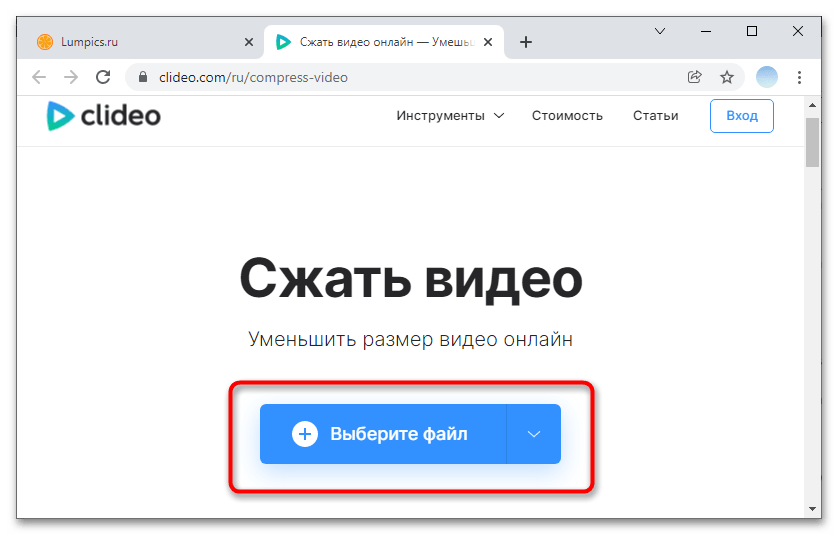
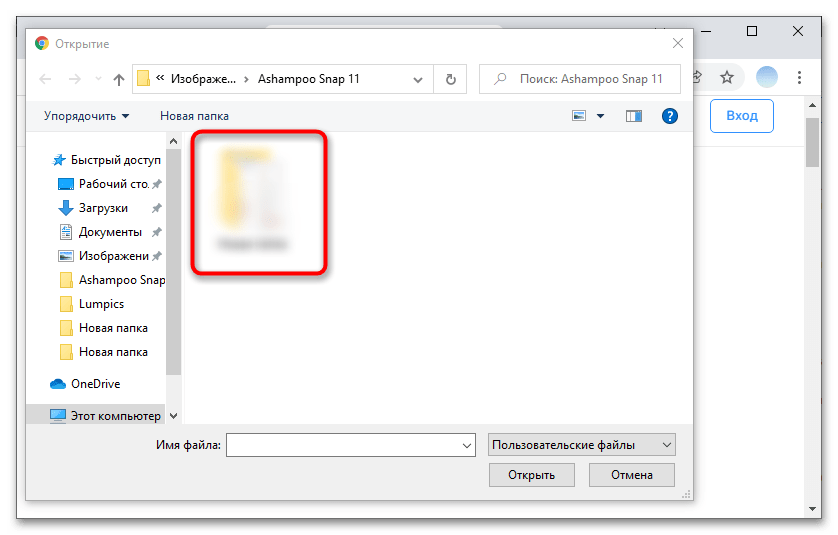
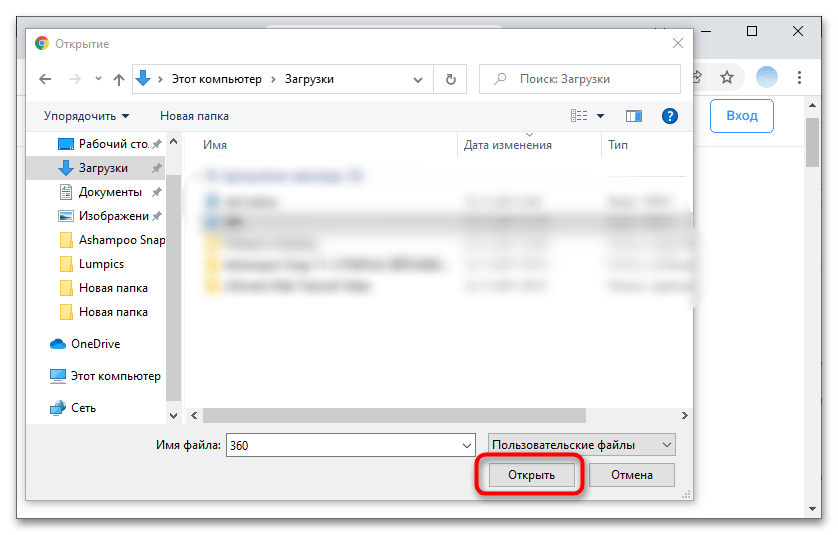
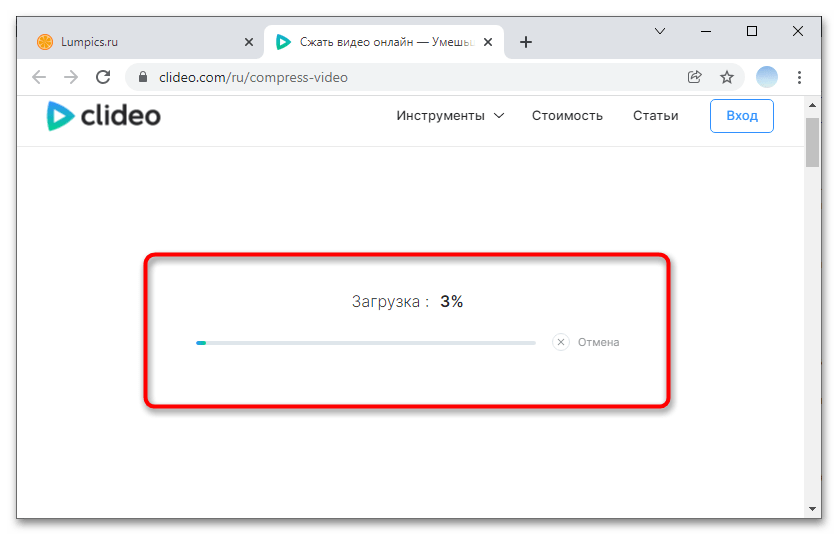
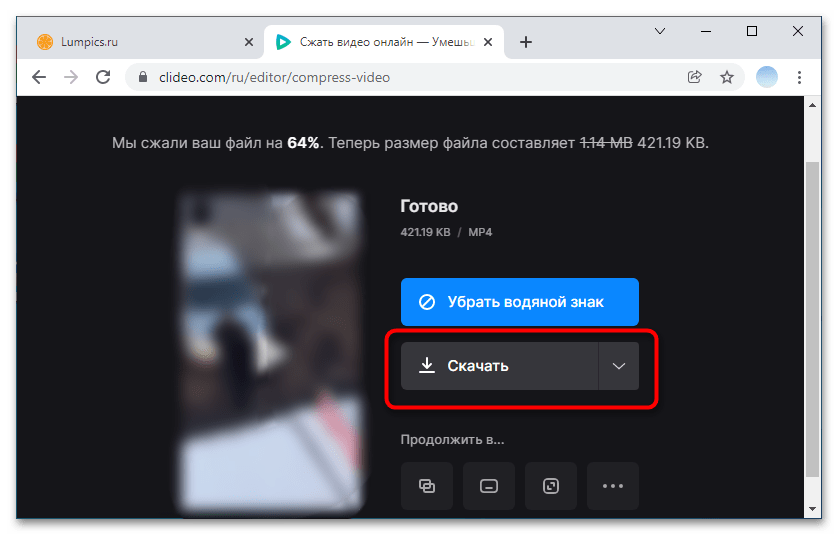

 Наша группа в TelegramПолезные советы и помощь
Наша группа в TelegramПолезные советы и помощь
 lumpics.ru
lumpics.ru



Задайте вопрос или оставьте свое мнение